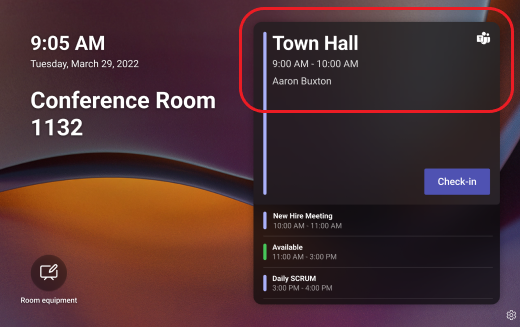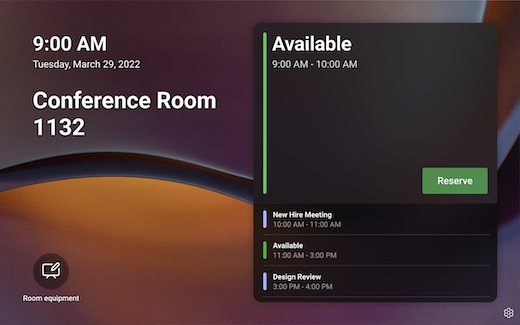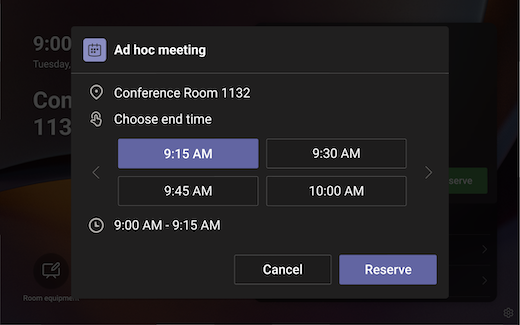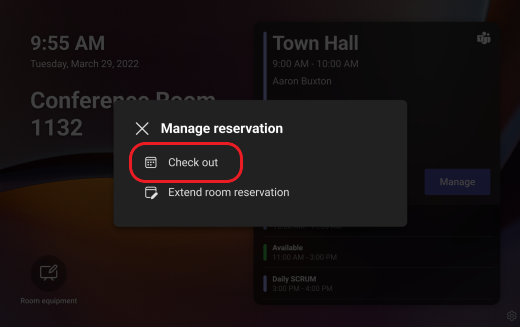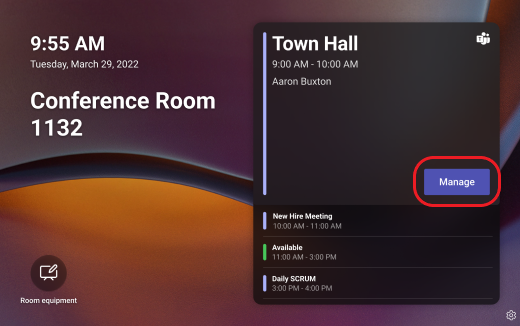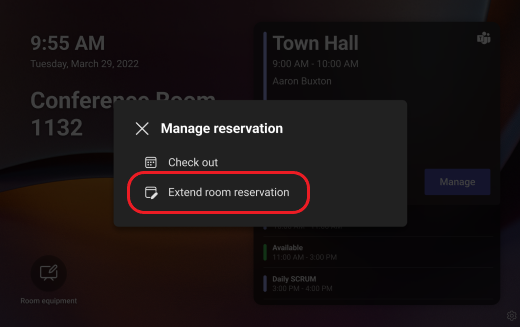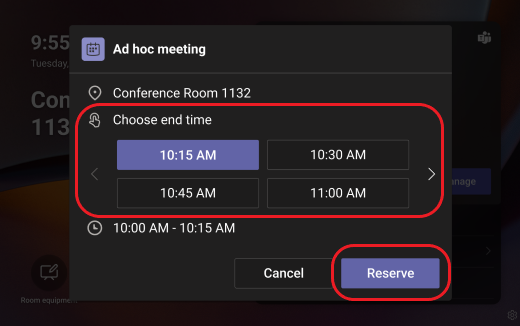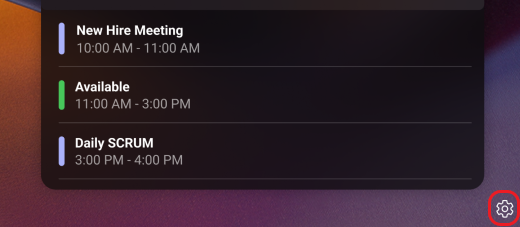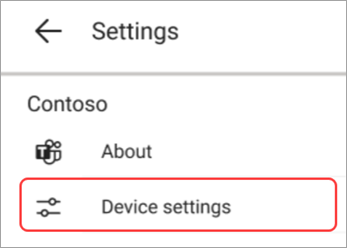เริ่มต้นใช้งานแผงใน Microsoft Teams
แผง Microsoft Teams เป็นอุปกรณ์หน้าจอสัมผัสที่มีสีสันซึ่งคุณเห็นติดตั้งอยู่นอกห้องประชุม จากระยะไกล พวกเขาให้ข้อมูลความพร้อมของห้องได้อย่างรวดเร็ว และคุณจะพบรายละเอียดเกี่ยวกับการประชุมปัจจุบันและรายการของการประชุมที่กําลังจะมาถึง
ใช้แผง Teams เพื่อ:
-
ดูรายละเอียดการประชุมและการจองที่กําลังจะมาถึง
-
จองห้องประชุมที่พร้อมใช้งาน
-
ปล่อยห้องให้ผู้อื่นใช้
-
ขยายเวลาการจองห้องพักของคุณ
ค้นหาการประชุมของคุณ
ถ้าคุณอยู่ในระหว่างการประชุมตามกําหนดการ Teams Panel จะแจ้งให้คุณทราบถ้าคุณอยู่ในตําแหน่งที่ถูกต้อง ชื่อ เวลา และผู้จัดการประชุมปัจจุบันจะปรากฏที่ด้านขวาของหน้าจอ
ถ้าคุณมาเร็วเพียงตรวจสอบรายการที่สามารถเลื่อนได้เพื่อดูการประชุมที่กําลังจะมาถึง
ค้นหาห้องฟรี
หากคุณกําลังมองหาจุดที่มีการประชุมเฉพาะกิจ แผงจะบอกคุณว่าห้องพร้อมใช้งานแล้วหรือไม่ แถบสีเขียวหมายความว่าห้องนั้นฟรี
เมื่อต้องการอ้างสิทธิ์ห้องที่พร้อมใช้งานสําหรับการประชุมของคุณ ให้แตะ จอง เลือกเวลาสิ้นสุด แล้วแตะ จอง
เมื่อคุณจองห้องแล้ว การประชุม Teams จะถูกสร้างขึ้นโดยอัตโนมัติ
หมายเหตุ: ถ้าห้องเป็น Microsoft Teams Room คุณสามารถเข้าร่วมการประชุมของคุณได้โดยใช้อุปกรณ์ Teams Room หรือ Surface Hub ภายในห้อง
ปล่อยห้อง
ถ้าการประชุมของคุณสิ้นสุดก่อนเวลาและคุณต้องการปล่อยห้องให้ผู้อื่นใช้ เพียงแตะ จัดการ > เช็คเอาท์ > เช็คเอาท์
ขยายเวลาการจองห้องพักของคุณ
หากคุณต้องการใช้ห้องนานเกินกว่าที่คาดและพร้อมใช้งานหลังจากเวลาสิ้นสุดการประชุมเดิมของคุณ คุณสามารถขยายเวลาการจองของคุณได้ เมื่อต้องการขยายเวลาการจองห้องพักของคุณ:
-
แตะ จัดการ
-
แตะ ขยายการจองห้อง
-
เลือกเวลาใหม่ จากนั้นแตะ จอง
การช่วยสําหรับการเข้าถึงและตัวเลือกอื่นๆ
เมื่อต้องการรายงานปัญหาเกี่ยวกับอุปกรณ์ ให้แตะ การตั้งค่า
เมื่อต้องการตั้งค่าตัวเลือกการช่วยสําหรับการเข้าถึงหรือเริ่มต้นระบบแผงใหม่ ให้แตะ การตั้งค่าอุปกรณ์